Win10进入安全模式的两种方法!
时间:2025-07-24 16:15:43 148浏览 收藏
在使用Win10系统时遇到蓝屏、崩溃等问题无法正常启动?安全模式是排查和修复问题的关键!本文**Win10安全模式怎么进?两种方法全解析!**,详细介绍了在Windows 10下进入安全模式的多种操作方法,无论系统可正常运行还是无法启动,都能找到对应的解决方案。文章首先介绍了安全模式的三种类型:标准安全模式、带网络的安全模式和带命令提示符的安全模式。然后,针对系统可正常启动的情况,提供了使用“系统配置”工具(msconfig)、“设置”中的恢复功能以及Shift+重启组合操作等方法。对于系统无法启动的情况,则介绍了通过强制关机触发自动修复进入安全模式的技巧。此外,还讲解了如何退出安全模式以及利用安全模式解决驱动冲突、病毒感染等常见问题,并推荐使用“驱动人生”进行驱动检测与修复,助力用户高效应对系统故障,恢复系统稳定性。
在使用 Windows 10 系统时,可能会遇到系统蓝屏、崩溃、驱动不兼容或病毒入侵等问题,导致电脑无法正常进入系统。此时,安全模式就成为了排查和修复问题的关键手段。本文将详细介绍多种进入安全模式的操作方法。

一、安全模式是什么?
安全模式是 Windows 提供的一种诊断启动方式,它只加载最基本的系统组件和服务,不启动第三方程序和非必要驱动,便于排查系统故障。
Windows 10 的安全模式主要分为三类:
- 标准安全模式:仅加载核心系统服务,无网络连接。
- 带网络的安全模式:包含基础驱动及网络功能,适合需要联网搜索解决方案或下载工具的场景。
- 带命令提示符的安全模式:启动后直接进入 CMD 命令行界面,适用于高级用户通过命令进行系统修复。
二、系统可正常运行时进入安全模式
如果你能顺利进入桌面,可以通过以下几种方式启用安全模式:
方法一:使用“系统配置”工具(msconfig)
按下 Win + R 键,输入 msconfig 并回车,打开系统配置窗口。
切换至“引导”选项卡。
勾选“安全引导”,然后根据需求选择:
- 最小:对应普通安全模式
- 网络:开启网络功能的安全模式
- 其他外壳:进入命令提示符安全模式
点击“确定”后,选择“重新启动”,系统将自动进入所选安全模式。
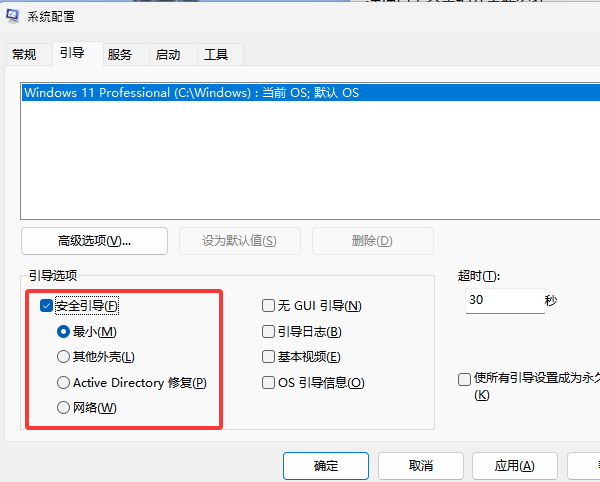
⚠️ 注意:问题修复完成后,请再次打开 msconfig,取消“安全引导”选项,否则每次开机都会自动进入安全模式。
方法二:通过“设置”中的恢复功能
打开“设置”(Win + I),进入“更新和安全” → “恢复”。
在“高级启动”区域点击“立即重新启动”。
重启后进入引导菜单,依次选择:
疑难解答 → 高级选项 → 启动设置 → 重启
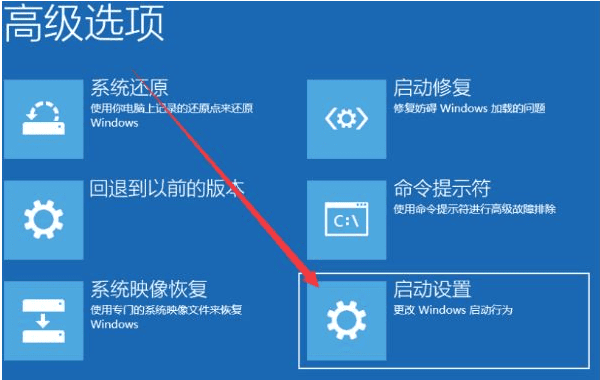
系统再次重启后,按下 F4(安全模式)、F5(带网络)或 F6(命令提示符)即可进入对应模式。
方法三:Shift + 重启组合操作
点击“开始”按钮,在按住 Shift 键的同时,点击“电源” → “重启”。
电脑重启后会跳转至高级启动环境,后续路径同上:
疑难解答 → 高级选项 → 启动设置 → 重启,再按功能键选择模式。
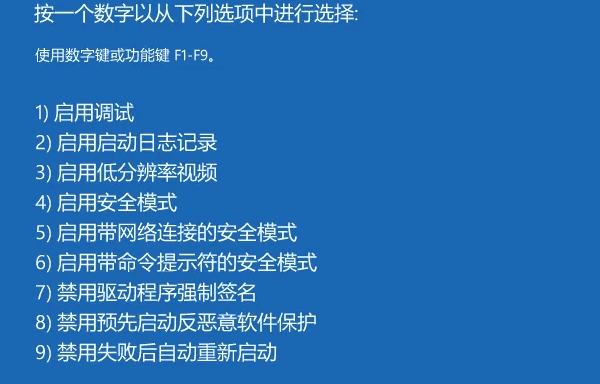
三、系统无法启动时进入安全模式
当电脑出现黑屏、卡Logo、频繁蓝屏等无法进入系统的状况时,可通过以下方式强制触发安全模式:
在开机过程中(Windows 徽标出现前),长按电源键强制关机,重复此操作 3 次。
第 4 次开机时,系统将自动进入“自动修复”界面。
依次选择:高级选项 → 疑难解答 → 高级选项 → 启动设置 → 重启
随后按 F4、F5 或 F6 键,进入所需的安全模式类型。
四、如何退出安全模式
进入安全模式后,屏幕四角通常会显示“安全模式”标识。退出方式如下:
- 直接重启电脑,大多数情况下会恢复正常启动。
- 若之前通过 msconfig 设置了安全引导,需重新进入该工具并取消勾选“安全引导”,以免下次开机仍进入安全模式。
五、利用安全模式解决常见问题
在安全模式下,可以有效处理因驱动冲突或恶意软件引发的系统异常。例如:
- 显卡驱动安装失败导致蓝屏?可在安全模式下卸载或回滚驱动。
- 怀疑电脑中病毒?可进入带网络的安全模式,下载并运行专业工具进行查杀。
推荐使用“驱动人生”进行驱动检测与修复,支持驱动安装、更新、备份等功能,帮助你快速恢复系统稳定性。
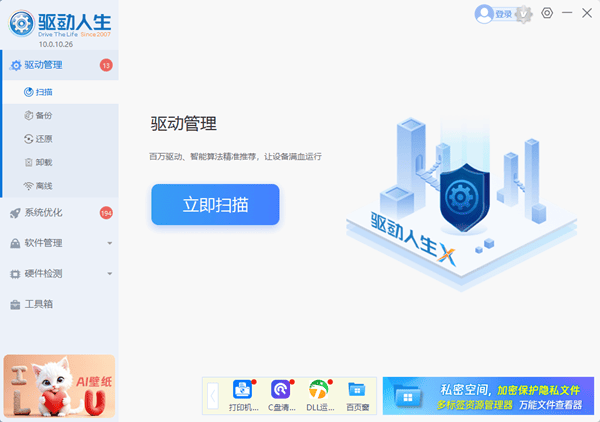
以上就是 Windows 10 下进入安全模式的多种方法,涵盖正常与异常情况下的操作流程。掌握这些技巧,有助于你更高效地应对系统故障。如经常遇到驱动问题,建议下载“驱动人生”进行全面检测与管理。
理论要掌握,实操不能落!以上关于《Win10进入安全模式的两种方法!》的详细介绍,大家都掌握了吧!如果想要继续提升自己的能力,那么就来关注golang学习网公众号吧!
-
501 收藏
-
501 收藏
-
501 收藏
-
501 收藏
-
501 收藏
-
242 收藏
-
421 收藏
-
201 收藏
-
413 收藏
-
238 收藏
-
206 收藏
-
404 收藏
-
199 收藏
-
499 收藏
-
342 收藏
-
349 收藏
-
372 收藏
-

- 前端进阶之JavaScript设计模式
- 设计模式是开发人员在软件开发过程中面临一般问题时的解决方案,代表了最佳的实践。本课程的主打内容包括JS常见设计模式以及具体应用场景,打造一站式知识长龙服务,适合有JS基础的同学学习。
- 立即学习 543次学习
-

- GO语言核心编程课程
- 本课程采用真实案例,全面具体可落地,从理论到实践,一步一步将GO核心编程技术、编程思想、底层实现融会贯通,使学习者贴近时代脉搏,做IT互联网时代的弄潮儿。
- 立即学习 516次学习
-

- 简单聊聊mysql8与网络通信
- 如有问题加微信:Le-studyg;在课程中,我们将首先介绍MySQL8的新特性,包括性能优化、安全增强、新数据类型等,帮助学生快速熟悉MySQL8的最新功能。接着,我们将深入解析MySQL的网络通信机制,包括协议、连接管理、数据传输等,让
- 立即学习 500次学习
-

- JavaScript正则表达式基础与实战
- 在任何一门编程语言中,正则表达式,都是一项重要的知识,它提供了高效的字符串匹配与捕获机制,可以极大的简化程序设计。
- 立即学习 487次学习
-

- 从零制作响应式网站—Grid布局
- 本系列教程将展示从零制作一个假想的网络科技公司官网,分为导航,轮播,关于我们,成功案例,服务流程,团队介绍,数据部分,公司动态,底部信息等内容区块。网站整体采用CSSGrid布局,支持响应式,有流畅过渡和展现动画。
- 立即学习 485次学习
